Vai Galaxy Z Fold 5 ir paplašināma atmiņa?

Samsung Galaxy Z Fold sērija ir vadībā salokāmo viedtālruņu revolūcijā, piedāvājot lietotājiem unikālu inovāciju un funkcionalitātes apvienojumu.
Neatkarīgi no tā, cik daudz jūs izmantojat kādu kontu, kādā brīdī jūs varat izlemt to slēgt. Ir daudz iemeslu, kādēļ to varētu izvēlēties. Varbūt konts bija pārāk dārgs, varbūt jums vairs nav nepieciešams pakalpojums, vai varbūt esat atradis labāku konkurējošu produktu.
Lai gan jūs varētu izvēlēties vienkārši pamest savu kontu un vairs neizmantot pakalpojumu, jūs, iespējams, joprojām saņemsit neregulārus e-pasta ziņojumus. Uzņēmumam joprojām būs visa jūsu informācija. Ja jūs patiešām vēlaties doties prom un esat pārliecināts, ka nekad nevēlaties atgriezties, konta dzēšana ir labākais risinājums.
Padoms . Pirms Dropbox konta dzēšanas noteikti izveidojiet vietējo dublējumu visiem mākonī saglabātajiem failiem, kurus vēlaties paturēt. Atkarībā no interneta ātruma un saglabājamo datu apjoma šis process var aizņemt kādu laiku. Ja jums nav pietiekami daudz vietas, jums var būt jāiegādājas viens vai vairāki papildu cietie diski.
Lai izdzēstu savu Dropbox kontu, jums jāiet sava konta iestatījumos. Lai to izdarītu, vispirms pierakstieties Dropbox vietnē. Kad esat pierakstījies, augšējā labajā stūrī noklikšķiniet uz sava profila ikonas un noklikšķiniet uz “Iestatījumi”.
Noklusējuma iestatījumu cilnē “Vispārīgi” ritiniet uz leju līdz lapas apakšai un iestatījuma ierakstā “Dzēst manu Dropbox” noklikšķiniet uz “Dzēst kontu”.
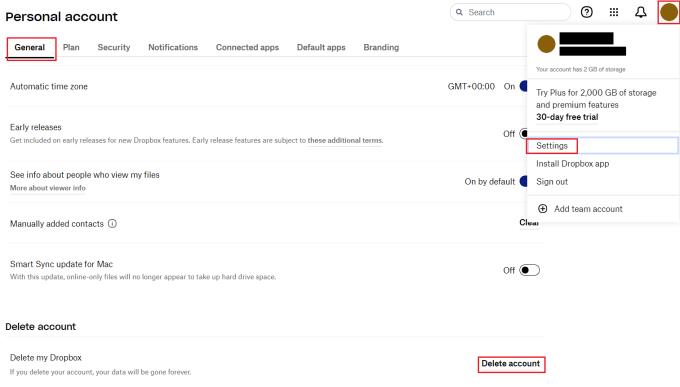
Noklikšķiniet uz "Dzēst kontu" iestatījuma ierakstā "Dzēst manu Dropbox", kas atrodas noklusējuma iestatījumu cilnes "Vispārīgi" apakšā.
Konta dzēšanas lapā vispirms ir jāievada sava parole, lai apstiprinātu, ka esat konta likumīgais īpašnieks. Pēc tam nolaižamajā lodziņā atlasiet iemeslu, kuru vēlaties atstāt. Ja vēlaties, varat sniegt rakstisku paskaidrojumu, kāpēc vēlaties slēgt savu kontu. Kad esat apmierināts ar rakstīto, noklikšķiniet uz “Dzēst neatgriezeniski”, lai dzēstu savu kontu.
Padoms . Ja izmantojat maksas abonementu, jums vispirms ir jāatceļ abonements, lai varētu dzēst savu kontu.
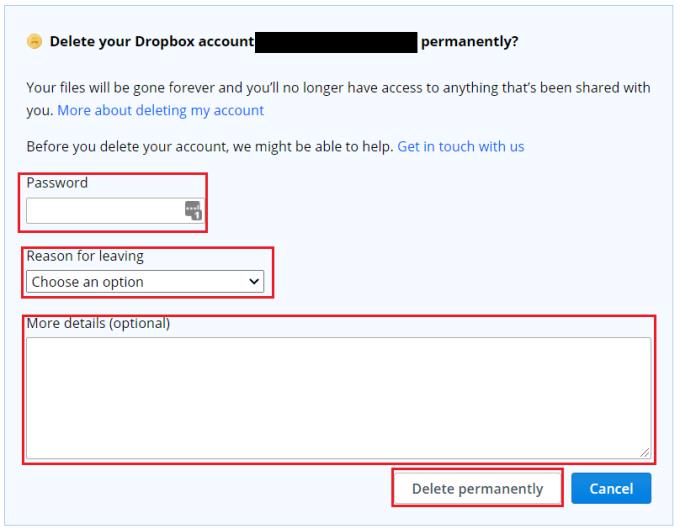
Ievadiet savu paroli, iemeslu, kāpēc vēlaties aiziet, papildu skaidrojumu un pēc tam noklikšķiniet uz “Dzēst neatgriezeniski”, lai dzēstu savu kontu.
Ja vairs nevēlaties izmantot pakalpojumu, labāk ir dzēst savu kontu, nevis vienkārši to pamest. Veicot ceļvedī norādītās darbības, varat izdzēst savu Dropbox kontu, ja to vairs nevēlaties.
Samsung Galaxy Z Fold sērija ir vadībā salokāmo viedtālruņu revolūcijā, piedāvājot lietotājiem unikālu inovāciju un funkcionalitātes apvienojumu.
Vai pakalpojumā Dropbox trūkst vietas? Apskatiet šos padomus, lai iegūtu vairāk brīvas vietas krātuvē.
Ja pakalpojumā Office 365 trūkst Dropbox emblēmas, atsaistiet savu kontu no datora un pēc tam saistiet to atpakaļ.
Vai esat noguris saņemt šos mazās krātuves e-pasta ziņojumus pakalpojumā Dropbox? Skatiet, kā tos izslēgt.
Lai novērstu Dropbox priekšskatījuma problēmas, pārliecinieties, vai platforma atbalsta faila tipu un fails, kuru mēģināt priekšskatīt, nav aizsargāts ar paroli.
Ja Dropox.com neielādējas, atjauniniet pārlūkprogrammu, notīriet kešatmiņu, atspējojiet visus paplašinājumus un atveriet jaunu inkognito cilni.
Ja Dropbox nevar atrast un augšupielādēt jaunus fotoattēlus no jūsu iPhone, pārliecinieties, vai izmantojat jaunākās iOS un Dropbox lietotņu versijas.
Piešķiriet savam Dropbox kontam papildu drošības līmeni. Skatiet, kā varat ieslēgt piekļuves koda bloķēšanu.
Pastāstiet Dropbox, kā jūtaties. Skatiet, kā varat nosūtīt atsauksmes pakalpojumam, un uzziniet, kā jūtas viņu klienti.
Vai tu pārcēlies? Tādā gadījumā uzziniet, kā lietotnē Dropbox izmantot citu laika joslu.
Pielāgojiet savu darba pieredzi, liekot Dropbox atvērt vajadzīgās biroja lietotnes tādā veidā, kā tās ir jāatver.
Ja Dropbox mapes darbības e-pasta ziņojumi nav nepieciešami, veiciet tālāk norādītās darbības, lai to atspējotu.
Lai strādātu ar citiem, jums būs jākopīgo faili. Skatiet, kā varat pieprasīt faila augšupielādi kādam no Dropbox.
Vai vēlaties gūt maksimālu labumu no Dropbox? Lūk, kā jūs varat saņemt jaunumus par jaunajām funkcijām, lai jūs vienmēr būtu lietas kursā.
Daži Dropbox pierakstīšanās paziņojumi nav nepieciešami. Lūk, kā tos izslēgt.
Ja nevarat ģenerēt saites pakalpojumā Dropbox, jūsu kontā var būt aktīvs kopīgošanas aizliegums. Notīriet pārlūkprogrammas kešatmiņu un pārbaudiet rezultātus.
Skatiet, cik daudz vietas ir jūsu Dropbox kontā, lai redzētu, cik daudz failu varat augšupielādēt. Lūk, kā jūs varat to izdarīt.
Datumu standarta rakstiskajai struktūrai ir smalkas atšķirības starp kultūrām visā pasaulē. Šīs atšķirības var izraisīt pārpratumus, kad
Uzziniet, kādas alternatīvas jums ir, ja nevarat nosūtīt e-pasta pielikumu, jo fails ir pārāk liels.
Uzziniet, kā kāds nokļuva jūsu Dropbox kontā, un uzziniet, kurām ierīcēm un pārlūkprogrammām ir piekļuve jūsu kontam.
Atslēdziet grupas īsziņas Android 11, lai kontrolētu paziņojumus ziņu lietotnē, WhatsApp un Telegram.
Atverot sākumlapa jebkurā pārlūkā, vēlaties redzēt savas iecienītās lietas. Kad sākat lietot citu pārlūku, vēlaties to iestatīt pēc savas gaumes. Iestatiet pielāgotu sākumlapu Firefox Android ar šiem detalizētajiem soļiem un uzziniet, cik ātri un viegli tas var tikt izdarīts.
Tālruņu pasaulē, kur tehnoloģijas nepārtraukti attīstās, Samsung Galaxy Z Fold 5 izceļas ar savu unikālo salokāmo dizainu. Taču, cik futuristisks tas būtu, tas joprojām balstās uz pamata funkcijām, ko mēs visi ikdienā izmantojam, piemēram, ierīces ieslēgšanu un izslēgšanu.
Mēs esam pavadījuši nedaudz laika ar Galaxy Tab S9 Ultra, un tas ir ideāls planšetdators, ko apvienot ar jūsu Windows PC vai Galaxy S23.
Izmantojiet jautrus filtrus jūsu Zoom sanāksmēs. Pievienojiet halo vai izskatieties pēc vienradža Zoom sanāksmē ar šiem smieklīgajiem filtriem.
Vēlaties izveidot drošu OTT pieredzi bērniem mājās? Izlasiet šo ceļvedi, lai uzzinātu par Amazon Prime Video profiliem bērniem.
Lai izveidotu atkārtotus pasākumus Facebook, dodieties uz savu lapu un noklikšķiniet uz Pasākumiem. Pēc tam pievienojiet jaunu pasākumu un noklikšķiniet uz Atkārtota pasākuma pogas.
Kā konfigurēt reklāmu bloķētāja iestatījumus Brave pārlūkā Android, sekojot šiem soļiem, kurus var izpildīt mazāk nekā minūtē. Aizsargājiet sevi no uzmācīgām reklāmām, izmantojot šos reklāmu bloķētāja iestatījumus Brave pārlūkā Android.
Jūs varat atrast vairākus paplašinājumus Gmail, lai padarītu savu e-pasta pārvaldību produktīvāku. Šeit ir labākie Gmail Chrome paplašinājumi.
Ja neesi pārliecināts, kas ir ietekme, sasniegšana un iesaistīšanās Facebook, turpini lasīt, lai uzzinātu. Apskati šo vieglo skaidrojumu.



























